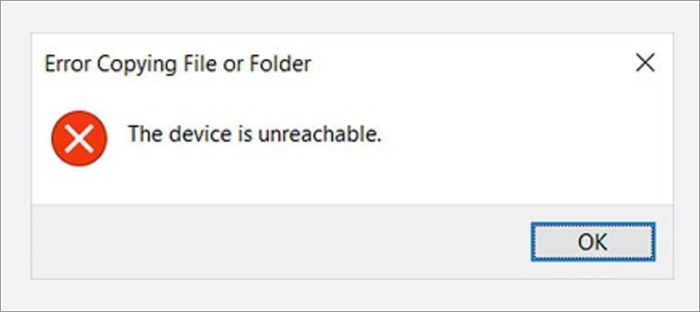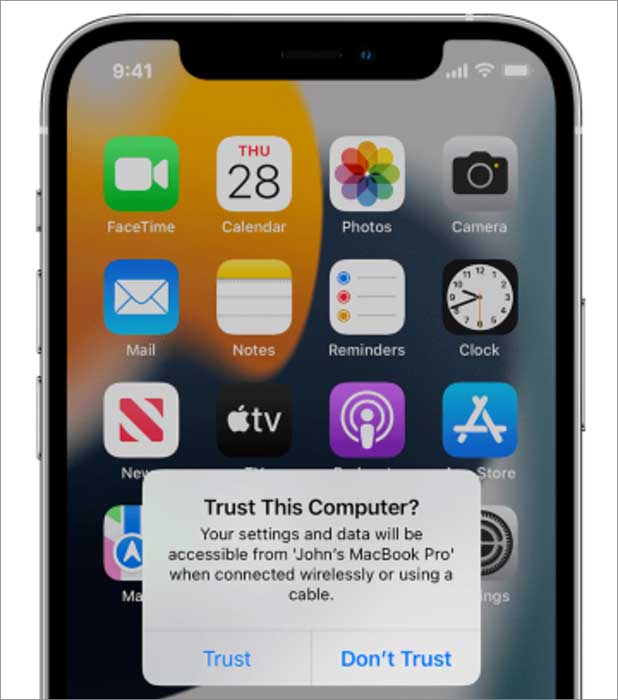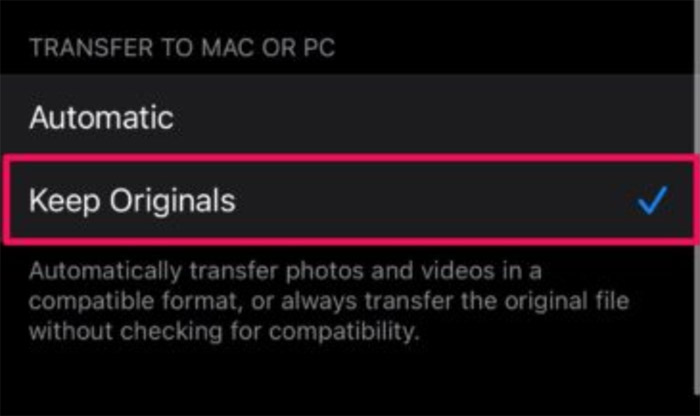Zusammenfassung:
Wenn Sie die Fehlermeldung 'Gerät ist nicht erreichbar' auf Ihrem iPhone erhalten, stimmt etwas mit Ihrem iPhone nicht. In dieser Anleitung erfahren Sie, wie Sie den iPhone-Fehler 'Gerät ist unerreichbar' beheben können.
- Hauptinhalt:
- Teil 1. Warum ist das iPhone-Gerät nicht zu erreichen?
- Teil 2. Behebung des Fehlers "iPhone Gerät ist nicht erreichbar
- 1. Vertrauen Sie Ihrem Computer
- 2. Versuchen Sie einen anderen USB-Anschluss/ein anderes Kabel
- 3. Ändern Sie die Einstellungen auf dem iPhone
- 4. Aktivieren Sie iCloud Fotos
- 5. Dateien vom iPhone auf den PC übertragen mit EaseUS MobiMover
- Die Quintessenz
- FAQs zum Fehler "iPhone Gerät ist nicht erreichbar
- 1. Warum erkennt mein PC mein iPhone nicht?
- 2. Warum wird mein iPhone nicht im Datei-Explorer auf dem Computer angezeigt?
- 3. Wie kann ich mein iPhone an einen PC ohne USB-Anschluss anschließen?
SEITENINHALT:
Teil 1. Warum ist das iPhone-Gerät nicht zu erreichen?
Im täglichen Leben müssen wir oft unsere Fotos, Dokumente oder andere Dateien auf unseren iPhones auf unseren Computern sichern. Normalerweise verwenden wir das Ladekabel für Ihr iPhone, um es für die Datenübertragung mit dem USB-Anschluss Ihres Computers zu verbinden.
So können Sie nicht nur Ihre Fotos, Musik und andere Dateien von Ihrem iPhone auf einem PC sichern, sondern auch Dateien vom PC auf das iPhone oder iPad über die Verbindung zwischen Ihrem iPhone und PC übertragen.
Verbundene Computer würden sich mit Ihrem iPhone synchronisieren, Backups erstellen und auf die Fotos, Videos, Musik und andere Informationen Ihres iPhones zugreifen. Doch manchmal, wenn Sie Ihr iPhone an Ihren Windows-PC anschließen, erscheint auf dem Bildschirm die Meldung, dass das iPhone-Gerät nicht erreichbar ist, was bedeutet das?
![Das iPhone-Gerät ist nicht erreichbar]()
Das bedeutet, dass der Computer Ihr iPhone nicht besuchen und darauf zugreifen kann und Sie keine Verbindung zwischen den beiden Geräten herstellen können. Infolgedessen können Sie keine Daten zwischen den beiden Geräten übertragen.
Teil 2. Behebung des Fehlers "iPhone Gerät ist nicht erreichbar
Die Fehlermeldung "Gerät ist nicht erreichbar" kann durch eine Vielzahl von Variablen verursacht werden, z. B. durch die iPhone-Einstellungen, ein Problem mit dem USB-Anschluss/Kabel, die Deaktivierung von iCloud Photos und andere Faktoren.
Außerdem können Sie den Fehler "Die Datei oder das Verzeichnis ist beschädigt und nicht lesbar" beheben, wenn Sie eine externe Festplatte, einen USB-Stick oder ein anderes Speichermedium an Ihren Computer angeschlossen haben und das Wort im Fenster auftaucht.
Wie für iPhone Device Is Unreachable Fehler, jetzt lassen Sie uns die Fehlerbehebung zusammen erkunden!
1. Vertrauen Sie Ihrem Computer
![Vertrauen Sie Ihrem Computer]()
Wenn Sie Ihr iPhone zum ersten Mal mit einem Computer oder einem anderen Gerät verbinden, wird ein Warnhinweis angezeigt, in dem Sie gefragt werden , ob Sie dem Computer vertrauen. Wenn Sie "Dem Computer nicht vertrauen" wählen, wird der Zugriff auf die Inhalte auf Ihrem iPhone gesperrt. Wenn Sie also Daten von Ihrem iPhone übertragen möchten, müssen Sie auf "Vertrauen" tippen, um die Verbindung herzustellen. Nur so sind Ihre Daten von Ihrem iPhone aus zugänglich.
Wenn Sie auf "Vertrauen" tippen, die Antwort aber nicht akzeptiert wird oder die Option "Vertrauen" nicht angezeigt wird, führen Sie die folgenden Schritte aus, um es erneut zu versuchen:
Schritt 1. Vergewissern Sie sich, dass auf Ihrem Computer die neueste Version des Betriebssystems installiert ist.
Schritt 2. Trennen Sie Ihr iPhone vom Computer und schließen Sie es erneut an.
Schritt 3. Starten Sie Ihren Computer neu.
Schritt 4. Starten Sie Ihr iPhone neu.
Schritt 5. Setzen Sie Ihre Vertrauenseinstellungen zurück.
2. Versuchen Sie einen anderen USB-Anschluss/ein anderes Kabel
Beheben Sie den Fehler "iPhone-Gerät ist nicht erreichbar" mit einem anderen USB-Anschluss/Kabel. Wenn Ihr USB-Anschluss oder USB-Kabel defekt ist, kann der Computer keine Verbindung zu Ihrem iPhone herstellen und meldet, dass Ihr iPhone-Gerät nicht erreichbar ist. Sie brauchen nur ein anderes Kabel zu verwenden oder einen anderen USB-Anschluss des Windows-PCs auszuprobieren, um festzustellen, ob der USB-Anschluss/das USB-Kabel defekt ist und dieses Problem verursacht.
3. Ändern Sie die Einstellungen auf dem iPhone
Wenn Sie Ihr iPhone mit dem PC verbinden möchten, um Fotos und andere Mediendateien zu übertragen, müssen Sie sicherstellen, dass Ihre iPhone-Einstellungen so eingerichtet sind, dass Sie Dateien übertragen können.
Um diese Einstellung zu ändern:
Schritt 1. Gehen Sie zu Einstellungen > Fotos
Schritt 2. Scrollen Sie nach unten und aktivieren Sie Originale behalten.
![Originale behalten einschalten]()
Verbinden Sie dann Ihre Geräte erneut und prüfen Sie, ob Sie eine Verbindung zwischen ihnen herstellen können, ohne dass die Fehlermeldung angezeigt wird.
4. Aktivieren Sie iCloud Fotos
Es gibt noch einen weiteren möglichen Faktor, der die Fehlermeldung "iPhone-Gerät ist nicht erreichbar" verursacht, wenn Sie Fotos von Ihrem iPhone auf einen Windows-PC übertragen möchten, nämlich wenn die iCloud-Fotofreigabefunktion deaktiviert ist.
Führen Sie die folgenden Schritte aus, um die Funktion "iCloud Photo Sharing" zu deaktivieren:
Schritt 1. Gehen Sie auf Ihrem iPhone zu Einstellungen > Fotos.
Schritt 2. Schalten Sie den Kippschalter von iCloud Photo Sharing und My Photo Stream ein.
Versuchen Sie dann, sie erneut zu verbinden, nachdem Sie iCloud Photos aktiviert haben.
5. Dateien vom iPhone auf den PC übertragen mit EaseUS MobiMover
Wenn die oben genannten Schritte überhaupt nicht helfen, ist das Problem schwer zu identifizieren. In diesem Zusammenhang wird empfohlen, die Suche nach dem eigentlichen Problem einzustellen und ein Übertragungswerkzeug eines Drittanbieters zu verwenden - EaseUS MobiMover Pro. Mit diesem effizienten Tool können Sie Ihr iPhone kostenlos mit einem Computer verbinden.
Wenn Sie Fragen zur Verwendung von EaseUS MobiMover haben, steht Ihnen hier eine vollständige Anleitung zur Verwendung von EaseUS MobiMover zur Verfügung.
Die Quintessenz
In dieser Anleitung haben wir fünf Methoden für Sie zusammengefasst, um die Fehlermeldung "iPhone Device Is Unreachable" zu lösen. Wir hoffen, dass dieser Artikel Ihnen dabei hilft, Ihr iPhone erfolgreich mit Ihrem Windows-PC zu verbinden.
FAQs zum Fehler "iPhone Gerät ist nicht erreichbar
Wenn Sie Fragen zum iPhone Device Is Unreachable Error oder zu Übertragungsproblemen vom iPhone auf den PC haben, sollten Sie die häufig gestellten Fragen unten lesen.
1. Warum erkennt mein PC mein iPhone nicht?
Ihr Computer, sein USB-Anschluss oder das USB-Kabel, das ihn mit Ihrem Gerät verbindet, könnten die Ursache für das Problem sein. Versuchen Sie es mit einem anderen USB-Anschluss, USB-Kabel oder Computer. Sie können auch den Ladeanschluss Ihres iPhones oder iPads überprüfen, um festzustellen, ob er verschmutzt ist.
2. Warum wird mein iPhone nicht im Datei-Explorer auf dem Computer angezeigt?
Möglicherweise müssen Sie den Apple USB-Treiber neu installieren, wenn Ihre iPhone-Laufwerke nicht im Windows File Explorer angezeigt werden. Der USB-Treiber wird für die Datenübertragung zwischen Ihrem iPhone und einem Windows-Computer verwendet. Wenn Sie Ihr iPhone zum ersten Mal an einen PC anschließen, wird er automatisch installiert.
3. Wie kann ich mein iPhone an einen PC ohne USB-Anschluss anschließen?
- Gehen Sie zu Einstellungen.
- Tippen Sie auf [Ihr Name].
- Tippen Sie auf iCloud und aktivieren Sie iCloud Backup.
- Dann würde iCloud die Inhalte Ihres iPhones automatisch sichern.